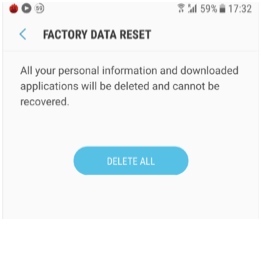- Android 清理缓存
- Android 清理缓存(1)
- bash 清理代码 - C# (1)
- 手机html(1)
- 手机html代码示例
- Python数据清理(1)
- Python数据清理
- 手机状态权限 android (1)
- bash 清理代码 - C# 代码示例
- 如何删除您的手机 (1)
- 如何在您的 android 手机中启动应用程序 - Java (1)
- 清理字符串 js - Javascript (1)
- 如何在您的 android 手机中启动应用程序 - Java 代码示例
- 手机状态权限 android - 任何代码示例
- 什么是数据清理?
- Android 主要手机介绍(1)
- Android 主要手机介绍
- 清理字符串 js - Javascript 代码示例
- 清理我的 ubuntu - Shell-Bash (1)
- 如何在 php 代码示例中清理 sql
- 查找我的手机 - 任何代码示例
- 如何清理计算机
- 如何清理计算机(1)
- 清理 android build react native (1)
- 使用 linux 通过 android 手机调用 - Shell-Bash (1)
- 手机选项html(1)
- 清理我的 ubuntu - Shell-Bash 代码示例
- django 清理设置 - Python (1)
- 如何清理环境python(1)
📅 最后修改于: 2020-10-12 02:15:16 🧑 作者: Mango
清洁我的Android手机
在这段时间内,每部电话都会充满不必要的文件,从而降低电话速度。甚至有时手机拒绝执行某些活动。取消装箱几个月后,手机的行为异常。然后,深层清洁Android手机只是它的一种解决方案。您需要定期使用Android手机执行清洁过程。
每天定期使用移动应用程序会占用存储空间。它减慢了软件的执行速度,并且设备后台进程使在一个应用程序与另一个应用程序之间切换变得颇具挑战性。
在本文中,您将了解如何清洁Android手机以及如何增强移动应用程序的性能。
如何清理Android手机的存储空间
清理每个应用程序的缓存
对电话性能的巨大影响是定期清除移动应用程序缓存和临时文件。这些临时文件在应用程序运行时起着重要作用。但是,当应用程序关闭时,这些临时文件将保留在存储区域中并填满空间。
要清除Android应用的临时文件并从存储空间缓存并释放内存,请执行以下步骤:
1.启动您的Android手机的“设置”应用。
2.查看应用程序(或应用程序和通知)设置。

3.选择所有应用程序。
4.点击您要清除其临时文件的应用程序。

5.选择清理缓存和清理数据以删除缓存数据。
转到所有应用程序,并逐个清除每个应用程序的临时文件。

删除不再需要的Android应用
当您在Android设备上安装更多应用时,这些应用会使手机的执行速度变慢并“变得混乱”。因此,请重新检查所有Android应用,并找出不再需要的应用,然后从手机中将其卸载。
如何卸载不必要的应用程序
1.启动您的Android手机的设置,然后访问应用程序
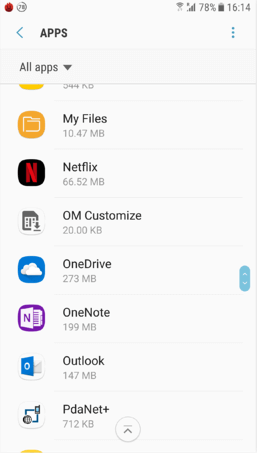
2.浏览可用的应用程序,查找长时间不使用的应用程序。

3.点击一个不再需要的应用程序,然后选择“卸载”。单击“确定”确认,该应用程序将从设备中卸载。

上述步骤用于手动卸载应用程序。您可以购买可以自动找出长时间不使用的应用程序的软件,也可以从设备中将其卸载。
整理并清理您的下载文件夹
您会在网络上搜索大量图像,文件,音乐等,然后将其下载到手机的下载文件夹中。我们中的大多数人仅在当前时间使用这些文件和数据,以后的情况并不需要它们。但是这些下载的文件仍保留在我们的下载文件夹中并占用存储空间。
如何清理下载文件夹
1.打开您的应用程序,然后找到“我的文件”或您拥有的任何其他文件浏览器应用程序。
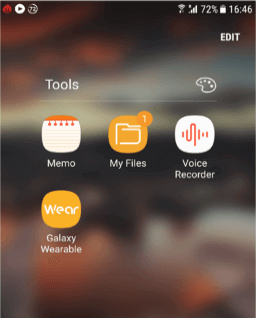
2.在“我的文件”文件浏览器中,找到“下载”,然后点击它。
3.按住不再需要的下载文件,例如图像,音乐。
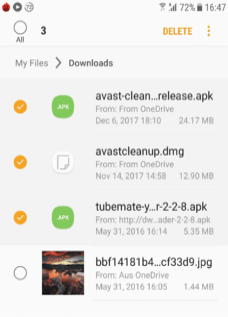
4.单击删除按钮删除这些文件。
使用专用的内存清洁器应用程序
如上所述,您可以手动清理手机内存。您也可以为此使用任何第三方应用程序。市场(游戏商店)中有许多可用的内存(垃圾和缓存)更清洁的应用程序。您可以从那里使用任何人。
从各种垃圾和缓存清除器应用程序中,我们将在此处讨论“ Android的Avast Cleanup”。这是一个免费的工具,可以从上到下扫描您的手机。该应用程序从手机内存中清除您浪费的电话文件夹,缓存文件,未使用的应用程序。
1.下载适用于Android的Avast Cleanup并将其安装在手机中。
2.启动应用程序,然后从显示结果开始。它显示了从您的Android手机清除临时文件,缓存和其他文件的快速提示和步骤。
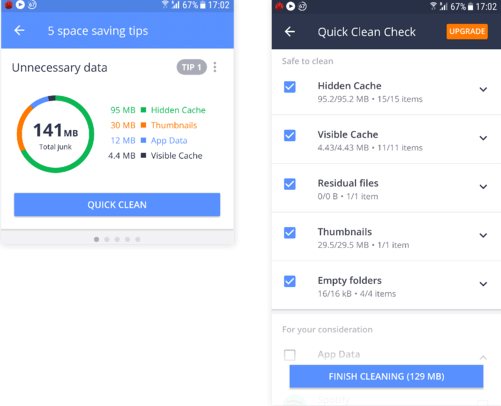
3.单击完成清洁按钮以完成必要的清洁过程。
但是,上述步骤只是开始;您还可以执行更深入的清洁操作。转到主屏幕并访问“照片”应用程序,找出浪费的屏幕截图,外观相似的图像和不良照片。
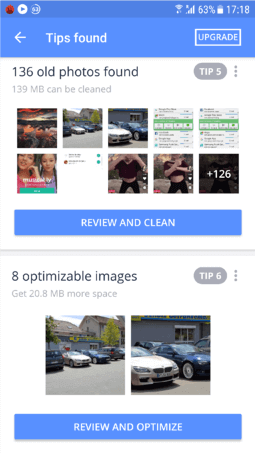
删除未使用的下载数据,例如视频和播客。
通过删除已下载到设备中的文件并忘记该文件,可以清理电话内部或外部存储的另一种方法。一些例子是:
YouTube高级版:如果您订阅了YouTube高级版,然后下载了视频以供日后离线观看,这些下载的视频将存储在设备中并占用存储空间。访问您的YouTube应用的媒体库,查看“下载”部分,然后删除您已经观看过的下载视频;这样可以释放存储空间。
播客:如果您订阅了播客应用程序,那么随着新的剧集的到来,这些播客会占用数MB的空间。因此,您需要定期转到播客并删除不再听的文件。
在Android设备上执行恢复出厂设置
有时上述清洁过程可能不足以清洁您的Android手机。您需要将手机恢复出厂设置。在开始恢复出厂设置之前,请备份所有重要数据。
1.启动手机设置
2.单击常规管理,然后单击重置。
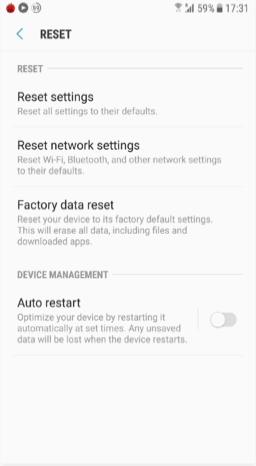
3.选择恢复出厂设置
4.现在,通过单击重置设备并全部删除来确认。